
手机扫描下载
应用指数:3 分
类型:电脑应用性质:国外软件版本:v7.0.3.1 官方版大小:50.4 MB更新:2024-12-28语言:英文等级:平台:WinXP, Win7, Win8, Win10, WinAll官网:暂无
 Eraser擦除软件8.27 MB电脑应用
Eraser擦除软件8.27 MB电脑应用
 广告清道夫电脑版(Wise AD Cleaner)6.12 MB电脑应用
广告清道夫电脑版(Wise AD Cleaner)6.12 MB电脑应用
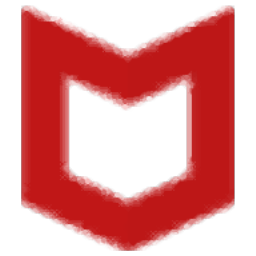 McAfee Removal Tool(迈克菲卸载工具)11.7 MB电脑应用
McAfee Removal Tool(迈克菲卸载工具)11.7 MB电脑应用
 Clean Disk Security(磁盘清理软件)5.04 MB电脑应用
Clean Disk Security(磁盘清理软件)5.04 MB电脑应用
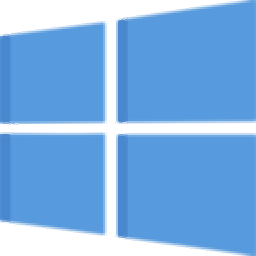 Win10Apps卸载工具1.84 MB电脑应用
Win10Apps卸载工具1.84 MB电脑应用
 Abelssoft GClean(谷歌浏览器清理软件)8.96 MB电脑应用
Abelssoft GClean(谷歌浏览器清理软件)8.96 MB电脑应用
应用介绍应用截图相关版本网友评论下载地址
HDShredder7提供磁盘数据擦除功能,可以在软件选择一个新的分区擦除数据,可以在软件选择快速擦除模式、可以选择中级擦除模式、可以设置高级擦除模式,可以自动将随机的数据覆盖磁盘分区,保证里面的数据可以完整删除,软件功能还是非常多的,打开软件就可以选择完整擦除模式,按照引导提示配置相关的擦除计划就可以开始对硬盘执行擦除,软件也支持远程擦除模式,可以连接到局域网的其他设备擦除数据,也支持将软件制作为启动盘,以后可以在其他电脑通过启动盘运行HDShredder软件。
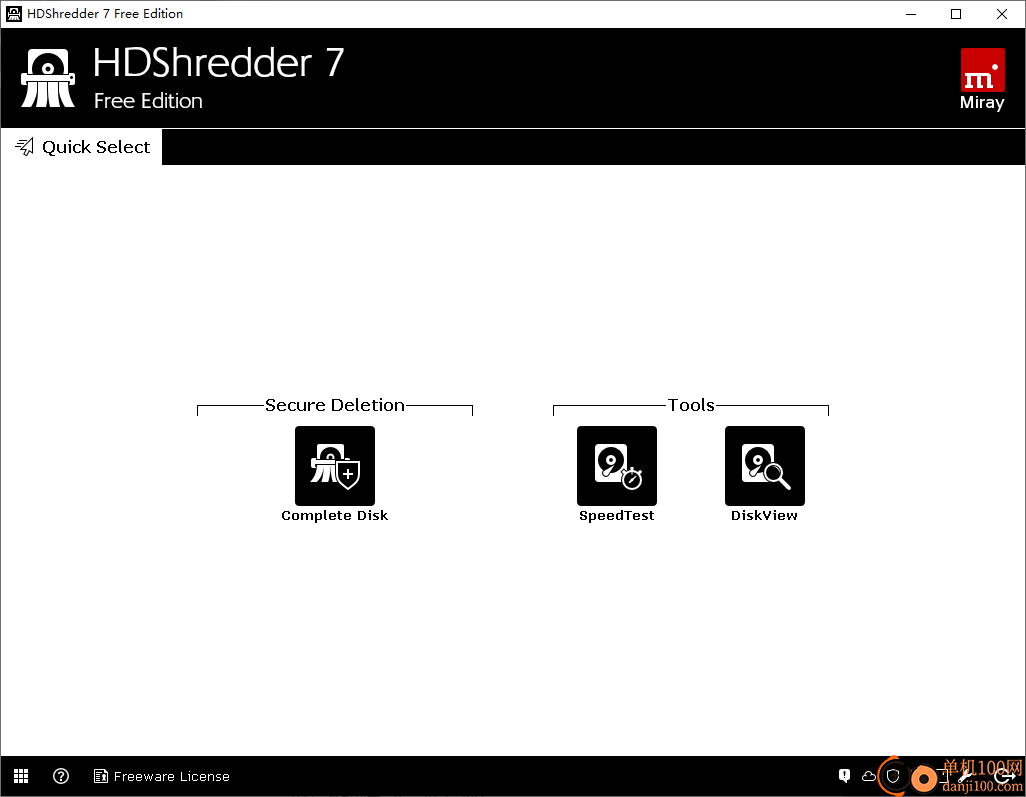
远程擦除-使用NetDisk技术
直接通过局域网进行安全删除。特别是对于包含内置存储介质且只有少数USB端口的笔记本电脑,通过局域网对磁盘进行消毒是一种理想的方法。
NetDisk Server应用程序将磁盘引入局域网
NetDisk Server应用程序可以在计算机上启动,以使其磁盘在网络上可用,这样运行在不同PC上的HDShedder就可以将其用作NetDisk
NetDisk小程序通过局域网挂载NetDisk
管理对其他PC磁盘的访问,这些磁盘通过局域网与NetDisk Server应用程序共享为NetDisks。它允许在本地系统上透明地挂载远程NetDisk,就像本地磁盘一样使用它们。
NetDisk自动发现
通过NetDisk Server应用程序在局域网内可用的磁盘在NetDisk小程序中自动可见。在大多数情况下,您将不再需要输入NetDisk服务器的IP。
HDShedder/S中的网络共享、SMB、NAS
自启动HDShedder变体现在还提供网络共享和NAS设备的使用,以便在网络上保存安全的删除证书和其他文件。
局域网驱动程序——博通/Marvell/Atheros
来自Broadcom、Marvell和Atheros的流行以太网控制器现在也得到了HDShedder/S的支持。
远程访问——通用屏幕共享
通过自己的集成远程屏幕解决方案,程序屏幕可以通过局域网镜像到另一台PC。这可以在所有变体中实现,包括自启动。它便于远程使用,也便于在本地网络中进行中央控制。
远程访问开关-管理共享
有一个在线交换机选项,可以协调独立合作伙伴(如技术人员和客户)之间的远程访问。客户可以随时拨入,技术人员可以单独或作为团队的一部分为各种客户提供服务。
系统小程序中的LAN适配器信息
系统小程序包含一个新窗格,显示有关可用LAN网络适配器和其他IP地址配置的信息。
兼容Windows 11/服务器2022
Windows变体(HDSheder/W)和所有安全删除功能都与最新的Windows操作系统兼容
ARM上的Windows–最佳性能
现在,ARM上的Windows有了新的专门支持,通常安装在笔记本电脑和平板电脑上。在这些系统上,HDShedder/W现在可以以HDShedder用户习惯的快速运行速度运行。请注意:对于基于ARM处理器的系统,自启动版本(HDShedder/S)尚不可用。相反,您可以在这些系统上使用带有Windows PE的HDSredder/W。
HDShredder在标准用户帐户中
HDShedder现在可以在没有管理员权限(“无关”)的情况下执行,因此可以在标准用户帐户中运行。
可直接使用的子系统和网络驱动器
在标准Windows用户帐户中创建的子磁盘和网络驱动器现在可以在HDShedder中立即使用。
BitLocker小程序-解锁磁盘
小程序允许您管理对受BitLocker保护的磁盘的访问。这些磁盘可以解锁以读取和写入文件,然后可以再次锁定。注意:访问BitLocker加密文件需要相应的恢复密钥可用。
Windows命令shell集成
现在也可以在HDSheder/W中打开Windows shell。这对于通过内置的远程协助功能进行远程访问非常有用。由于使用此功能仅传输HDShedder程序屏幕,因此仍然可以启动和使用Windows命令行。
驱动器的Explorer集成
在Windows(HDShedder/W)中,右键单击Windows资源管理器中的驱动器将提供直接为该驱动器启动HDShedder的功能。
现在支持UFS磁盘
新的磁盘类型UFS,主要存在于超极本中,现在可以用HDSredder安全地擦除。
USB大容量存储的UAS标准
添加了对具有UAS接口的USB存储设备的集成支持,从而可以使用这一新的设备类别
USB 4–最新的USB标准
只要安装了适当的固件,就可以自动检测和支持符合USB 4标准的设备。
HDShedder 7围绕三个关键方面展开:在网络中工作、最佳的Windows集成和采用当前的硬件标准。在所有这些领域,HDShedder引入了许多新功能,显著扩展了其功能,并提供了许多其他可能性。为了简化HDShredder 7的使用并解锁更广泛的可能用例,经过两年的专门开发,HDShredzer 7标志着25项全新功能的显著飞跃。我们的最终目标是满足170多个国家客户的需求和要求。
有什么新鲜事吗?
为了为各种用例提供卓越的好处,HDShedder 7的重点放在三个特定领域:在HDSheder 7中,可靠和安全的数据删除现在征服了网络环境。无论您是需要通过局域网对一个或多个磁盘进行安全删除,需要在集中式服务器上保存已完成删除的证书,还是需要通过互联网远程控制HDShedder,HDShedder 7都能在Windows和自启动中轻松处理所有这些任务。
HDShedder 7用户现在可以从与Windows提供的各种可能性的最佳集成中受益,例如最新版本的Windows 11、Windows Server 2022和Windows on ARM。现在包括一个专门用于Windows on ARM的EXE,它是专门为确保在由ARM CPU(如Snapdragon)驱动的Windows系统上高效使用而开发的。为了更快地访问HDShedder,现在只需在Windows文件资源管理器中右键单击驱动器即可访问。HDShedder现在可以在标准用户帐户中执行,无需操作员拥有管理员权限,还允许他们使用他们常用的子系统和网络驱动器。对BitLocker磁盘加密的板载支持使用户能够在删除之前查看这些磁盘,或将删除证书保存在BitLocker安全的驱动器上。
在硬件支持方面,HDShedder 7引入了四个新标准:UFS闪存、USB 4、Thunderbolt 4和UAS存储介质现在可以完全访问,允许用户在相应的磁盘类型上执行他们习惯的安全删除。此外,系统硬件支持已扩展到包括X2 APIC、NVMe和VMD RAID以及高端CPU。在自启动版本中,通过包括Broadcom、Marvell和Atheros的LAN适配器,扩展了广泛的网络支持。
1、将HDShredder 7直接安装到电脑,点击next
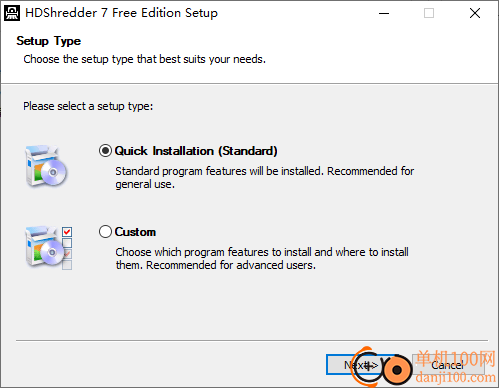
2、完整的磁盘擦除设置,擦除模式:Fast、Intermediate、High Security
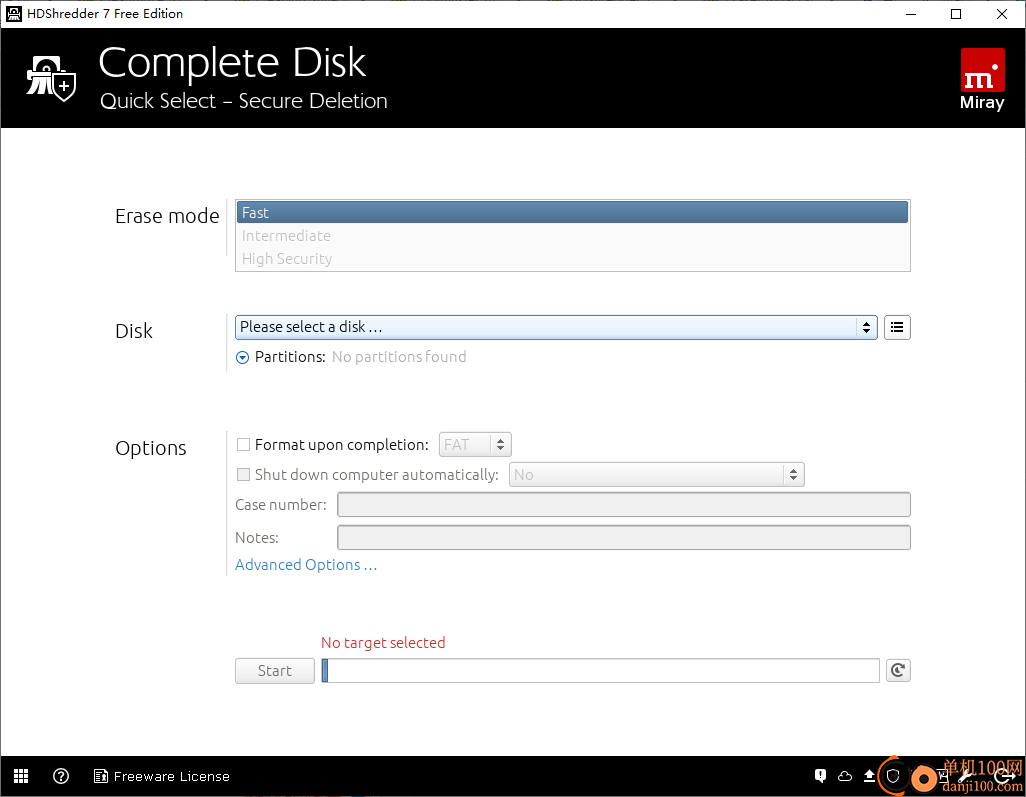
3、高级设置界面:SmartDefectSkip、速度限制为:157 MB/s
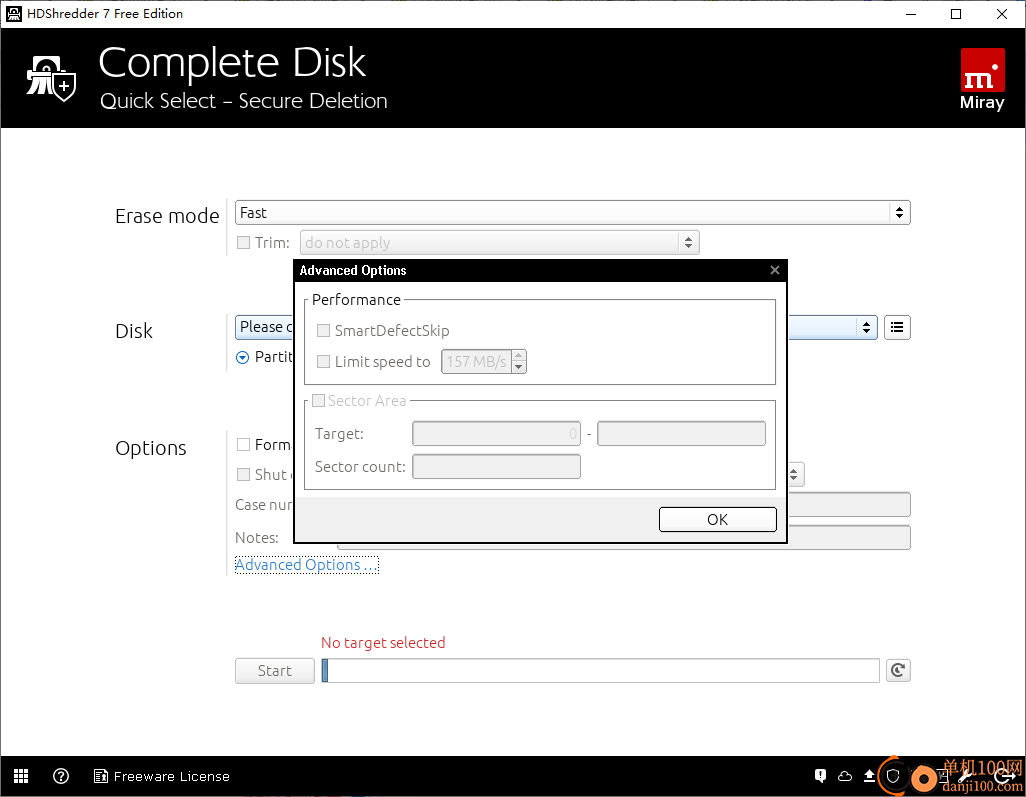
4、选择目标
USB:未找到驱动器
CD/DVD:未找到CD刻录机
ISO图像:保存可引导的ISO映像。
选项
启动模式:BIOS、UEFI+安全引导
启动选项:仅限HD碎纸机/S(X64)
格式化磁盘
添加启动配置。
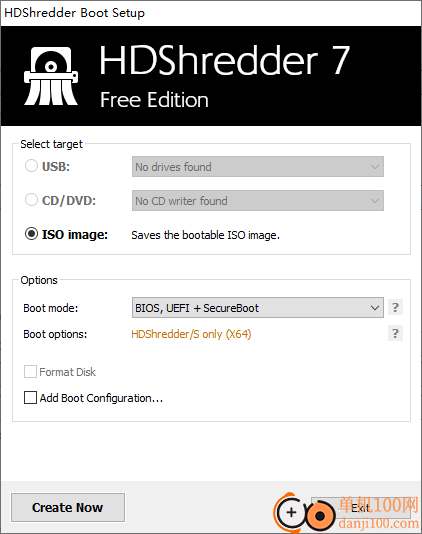
5、输入远程伙伴的地址和端口。
连接名称
姓名
新连接将按此名称显示在列表中。如果留空,连接地址将代替名称。
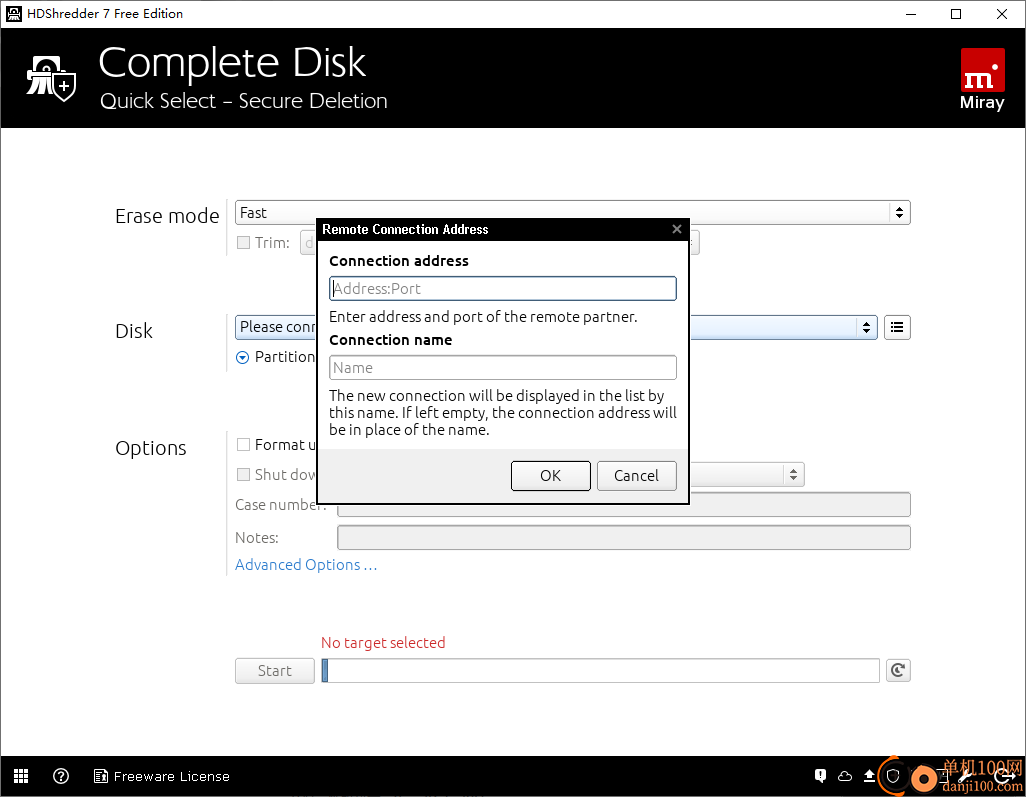
6、放大视图(×2)
不可用-需要更高的屏幕分辨率
上传屏幕截图
由技术支持部门审核
截图
将当前屏幕另存为PNG文件
已保存的屏幕截图
打开包含截图的文件夹
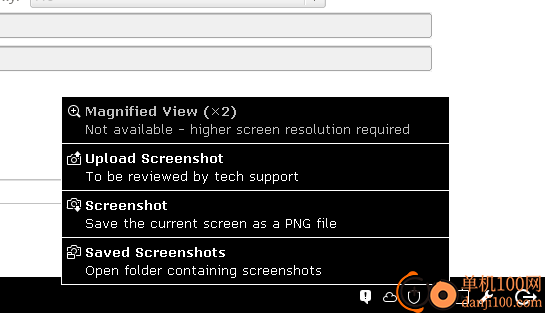
7、在主页上查看产品、在命令行窗口中打开、Windows PowerShell、管理文件和文件夹
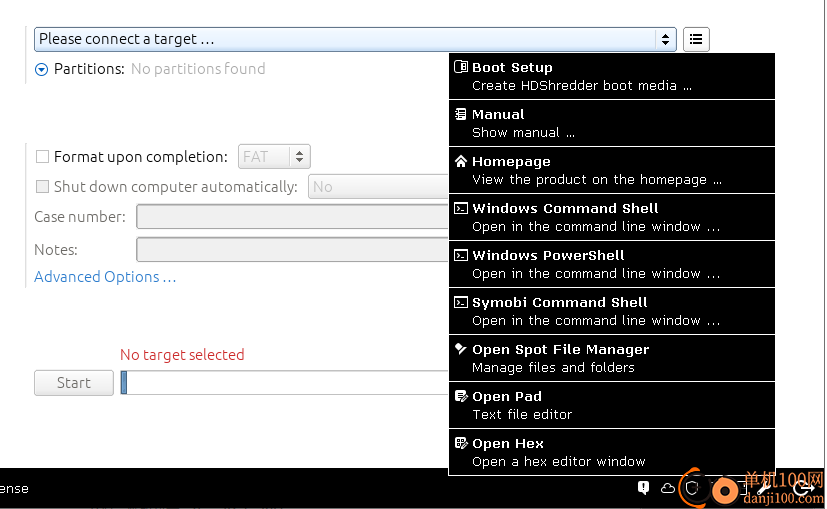
8、速度设置功能,可以在软件添加测试的方式,分析磁盘的读写的速度
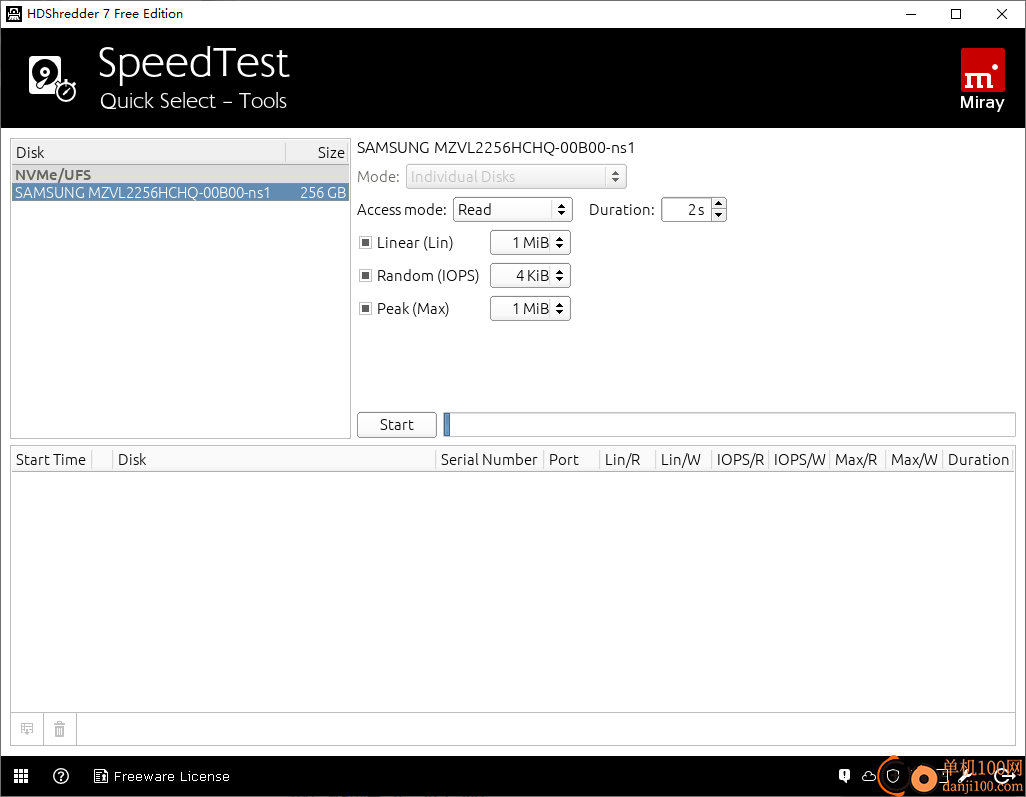
9、磁盘视图查看界面:可以通过十六进制查看磁盘信息
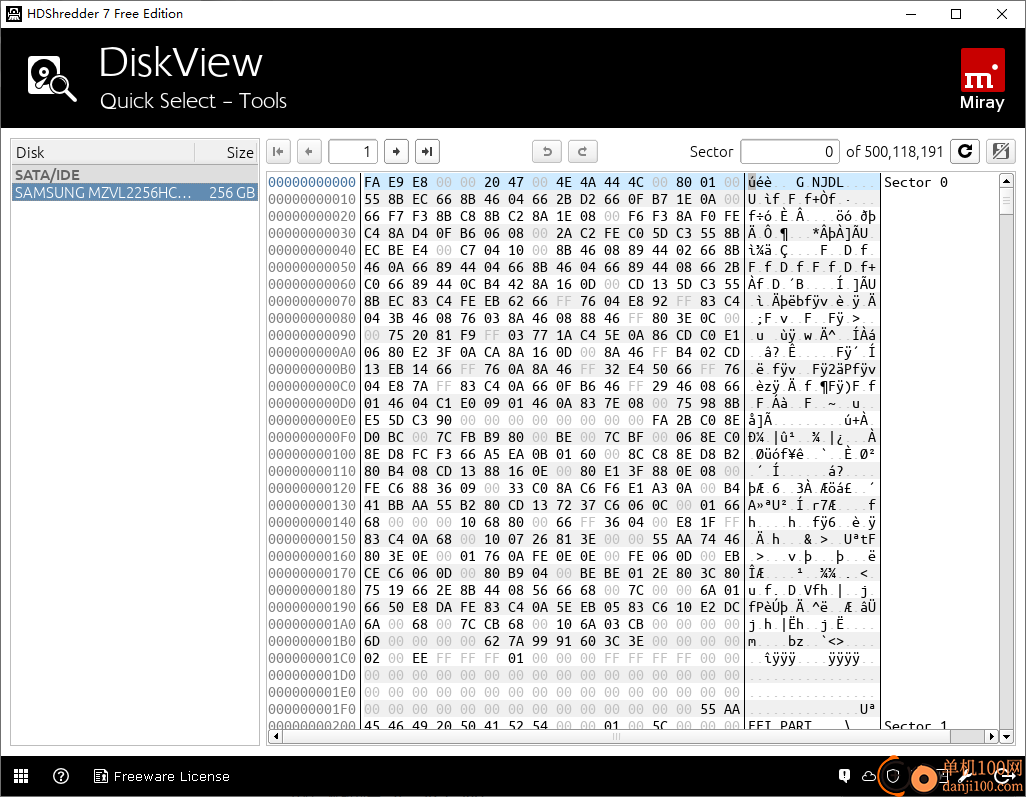
网络和“子”驱动器
在Windows中设置的用户网络和子驱动器现在也可以在HDShedder/W中使用。如果需要,可以在启动HDShedder时使用“以管理员身份运行”选项调用之前的行为。
HD碎纸机/S和HD碎纸机/L的网络共享
域服务器网络共享中需要NTLM协议,以便在自启动HDShedder变体中使用网络共享。
BitLocker驱动器
因此,HDShedder能够在RAW模式下安全地存储BitLocker驱动器,但无法分析其内容。现在,BitLocker驱动器也可以在自启动变体HDShedder/S和HDShedder/L中解锁,以查看和访问文件和文件夹。
ARM上Windows的附加可执行文件
为了最佳地支持具有ARM处理器的笔记本电脑和平板电脑,专门为这些系统添加了一个名为“HDShedder.A64.exe”的可执行(.exe)文件。此可执行文件仅在ARM上的Windows上运行,而不是在常见的Windows PC上运行。当打开“HDShedder32.exe”时,它也会在ARM系统上自动启动
打开屏幕截图和日志文件夹(自启动)
小程序条目“保存的屏幕截图”和“保存的日志文件”以前只能用于在资源管理器窗口中打开Windows中各自的文件夹。使用自启动变体时,这些文件夹现在也可以在Spot文件管理器中打开
应用截图
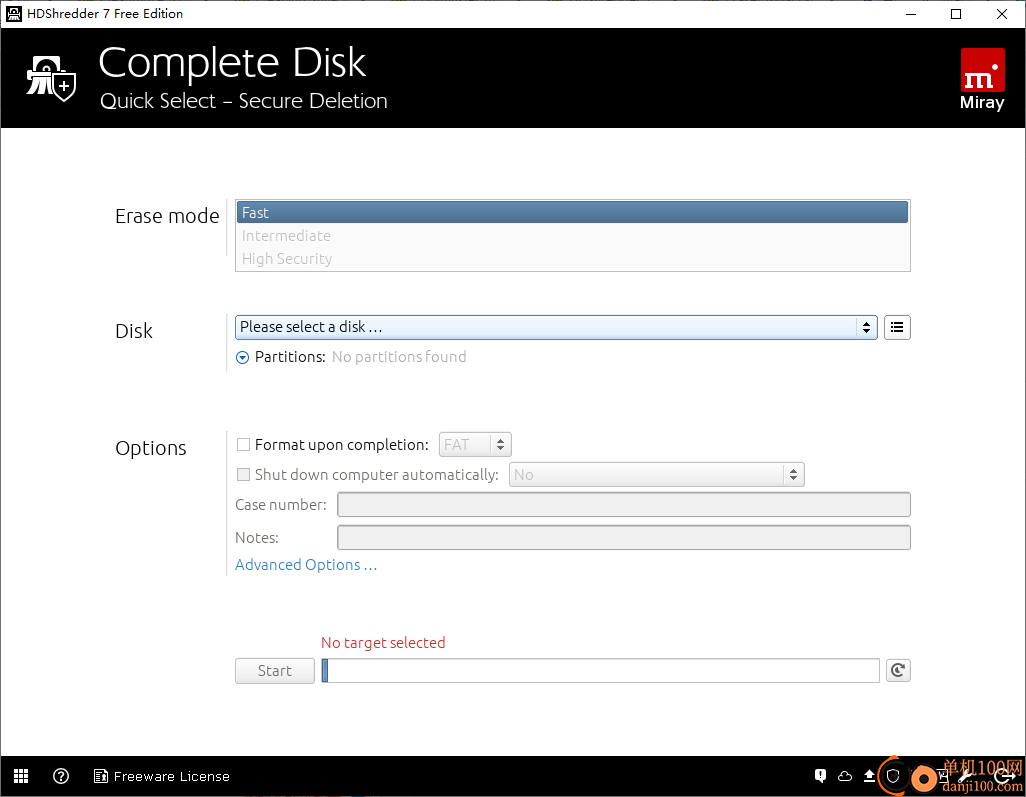
相关版本
多平台下载
猜您喜欢换一换
 夸克浏览器PC版
夸克浏览器PC版 360极速浏览器pc版安装包
360极速浏览器pc版安装包 微信PC客户端
微信PC客户端 腾讯视频pc客户端
腾讯视频pc客户端 微信输入法pc端
微信输入法pc端 优酷视频pc客户端
优酷视频pc客户端 Wps Office PC版
Wps Office PC版 腾讯应用宝pc版
腾讯应用宝pc版 qq音乐pc端
qq音乐pc端 百度输入法pc客户端
百度输入法pc客户端 360安全浏览器PC版
360安全浏览器PC版 搜狗输入法PC版
搜狗输入法PC版 谷歌浏览器正式版/稳定版(Google Chrome)
谷歌浏览器正式版/稳定版(Google Chrome) 酷我音乐盒pc版
酷我音乐盒pc版
查看所有0条评论>网友评论
 Eraser擦除软件
Eraser擦除软件 HDShredder 7(硬盘数据清除工具)
HDShredder 7(硬盘数据清除工具) 广告清道夫电脑版(Wise AD Cleaner)
广告清道夫电脑版(Wise AD Cleaner)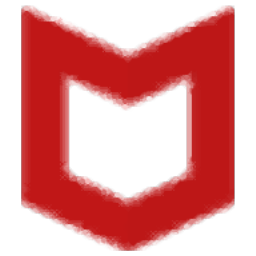 McAfee Removal Tool(迈克菲卸载工具)
McAfee Removal Tool(迈克菲卸载工具) Clean Disk Security(磁盘清理软件)
Clean Disk Security(磁盘清理软件)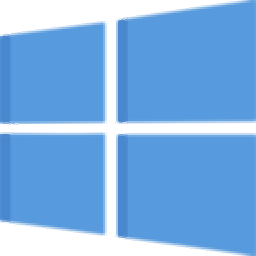 Win10Apps卸载工具
Win10Apps卸载工具  润工作PC版212.27 MB电脑应用
润工作PC版212.27 MB电脑应用
 局域网Ping工具1.11 MB电脑应用
局域网Ping工具1.11 MB电脑应用
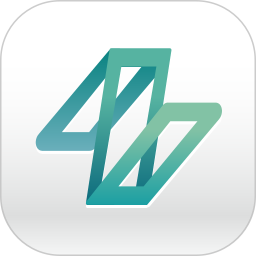 粤教翔云数字教材应用平台2.0最新版271 MB电脑应用
粤教翔云数字教材应用平台2.0最新版271 MB电脑应用
 联想QuickFix工具中心70.7 MB电脑应用
联想QuickFix工具中心70.7 MB电脑应用
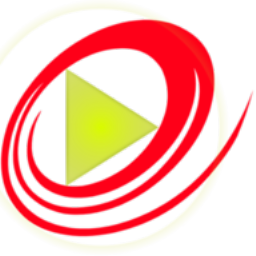 ShanaEncoder(视频编码转换工具)97.3 MB电脑应用
ShanaEncoder(视频编码转换工具)97.3 MB电脑应用
 e听说中学学生端433.35 MB电脑应用
e听说中学学生端433.35 MB电脑应用
 消防融合通信PC客户端154.09 MB电脑应用
消防融合通信PC客户端154.09 MB电脑应用
 联想QuickFix工具中心70.7 MB电脑应用
联想QuickFix工具中心70.7 MB电脑应用
 京东ME PC版336.33 MB电脑应用
京东ME PC版336.33 MB电脑应用
 中油即时通信客户端601.12 MB电脑应用
中油即时通信客户端601.12 MB电脑应用
 山东通pc端614.12 MB电脑应用
山东通pc端614.12 MB电脑应用
 4DDiG DLL Fixer(DLL全能修复工具)16.2 MB电脑应用
4DDiG DLL Fixer(DLL全能修复工具)16.2 MB电脑应用
 驱动软件
驱动软件 电脑浏览器
电脑浏览器 鲁大师
鲁大师